Jednoduché riešenia pre rýchle výsledky
- Oddiely na flash disku neponúkajú rovnaké výhody, a preto používatelia často spájajú oddiely USB.
- Proces kombinovania oddielov USB je podobný ako pri disku, existujú však malé odchýlky.
- Medzi spôsoby, ako zlúčiť oddiely, patrí použitie nástroja Správa diskov, pomôcky Diskpart alebo nástroja tretej strany.
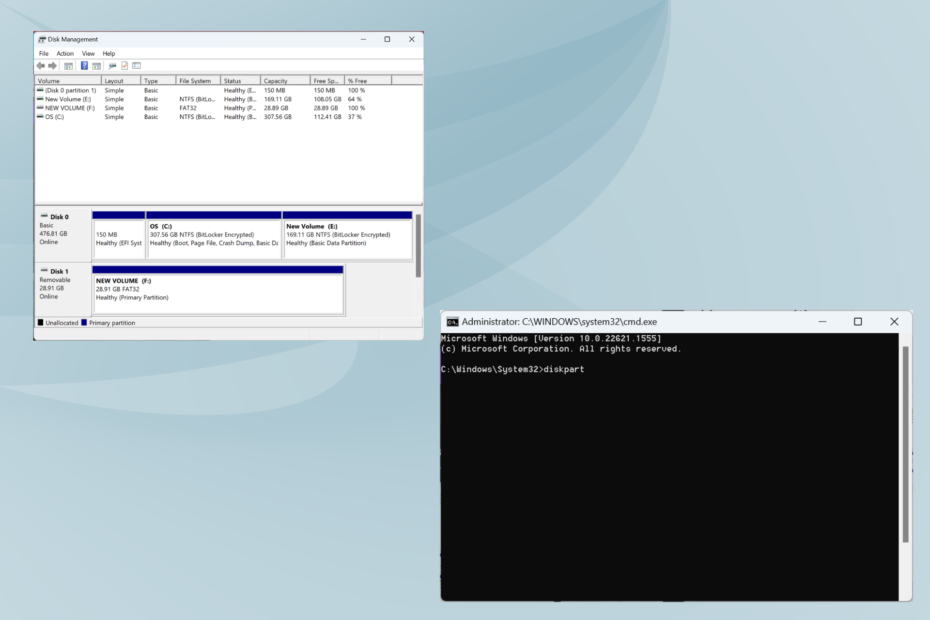
- Vytvoriť/Rozdeliť/Klonovať/Zmeniť veľkosť/Odstrániť oddiely
- Zmeňte štítok zväzku a písmeno ovládača
- Prevod oddielov medzi NTFS/FAT32/FAT16/FAT12/EXT/HFS
- Kompatibilné so SATA, SCSI, SSSD, IEEE a USB 3.0
- Spravuje vymeniteľné médiá
Zaobchádzajte so svojimi oddielmi ako profesionál!
Aj keď je to často kritické rozdelené miesto na disku, to isté neplatí pre USB disky vzhľadom na ich relatívne menšiu veľkosť a úplne iný prípad použitia.
Výsledkom je, že prebytočné oddiely na jednotke USB často predstavujú problém a používatelia hľadajú spôsoby, ako zlúčiť oddiely USB.
Mnohí tiež uviedli, že oddiel na zavádzacom USB disku nie je prístupný, čo je ďalší problém, ktorý by sa dal odstrániť kombináciou oddielov USB. A môžete to urobiť niekoľkými spôsobmi. Poďme zistiť!
Prečo by som mal zlúčiť oddiely USB?
Tu je niekoľko dôvodov, prečo by ste mali zlúčiť oddiely USB:
- Lepšie ukladanie údajov: Oddiely na jednotkách USB neposkytujú väčšine skutočný úžitok a často vedú k nejasnostiam, pokiaľ ide o ukladanie údajov. Ich spojenie do jedného oddielu pomôže lepšie ukladať a spravovať údaje.
- Obnovte nepridelené miesto: Často sa vyskytuje nepridelený priestor ktorý zostáva pre Windows nedostupný a nemožno doň zapisovať žiadne údaje. Aj to sa dá opraviť zlúčením s inou partíciou.
- Opravuje triviálne problémy: V niektorých prípadoch môžu byť problémy s formátovaním a iné menšie problémy odstránené zlúčením oddielov USB v systéme Windows 10.
Ako zlúčim oddiely USB?
1. Použite Správa diskov
- Stlačte tlačidlo Windows + X otvoriť Pokročilý používateľ menu a vyberte Správa diskov zo zoznamu.
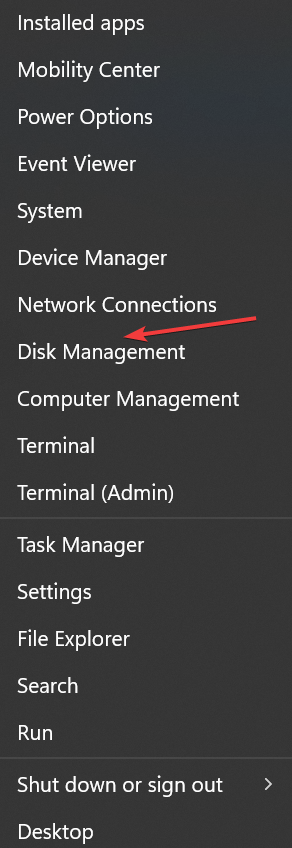
- Teraz kliknite pravým tlačidlom myši na oddiel a vyberte Odstrániť zväzok z kontextového menu.
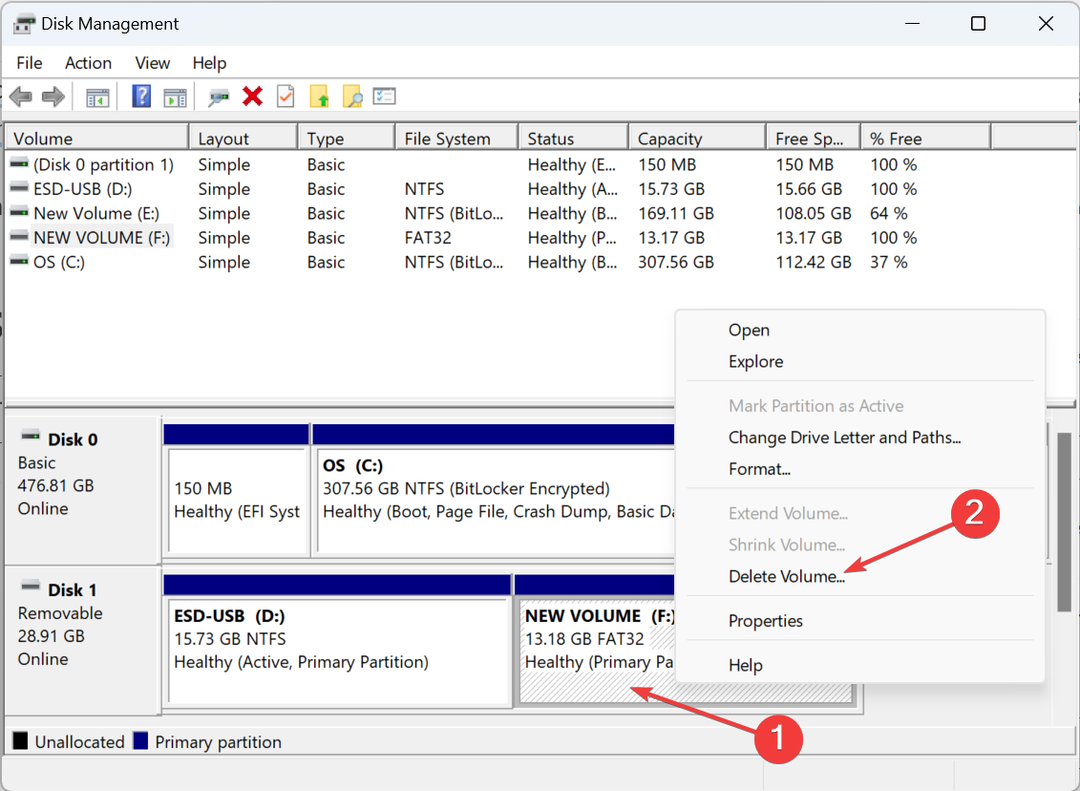
- Kliknite Áno vo výzve na potvrdenie.
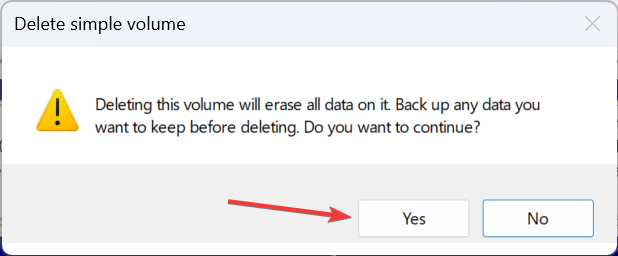
- Podobne odstráňte všetky ostatné oddiely na jednotke USB Flash.
- Po dokončení bude celý úložný priestor uvedený ako nepridelený. Teraz kliknite pravým tlačidlom myši na Nepridelené priestor a vyberte si Nový jednoduchý zväzok.
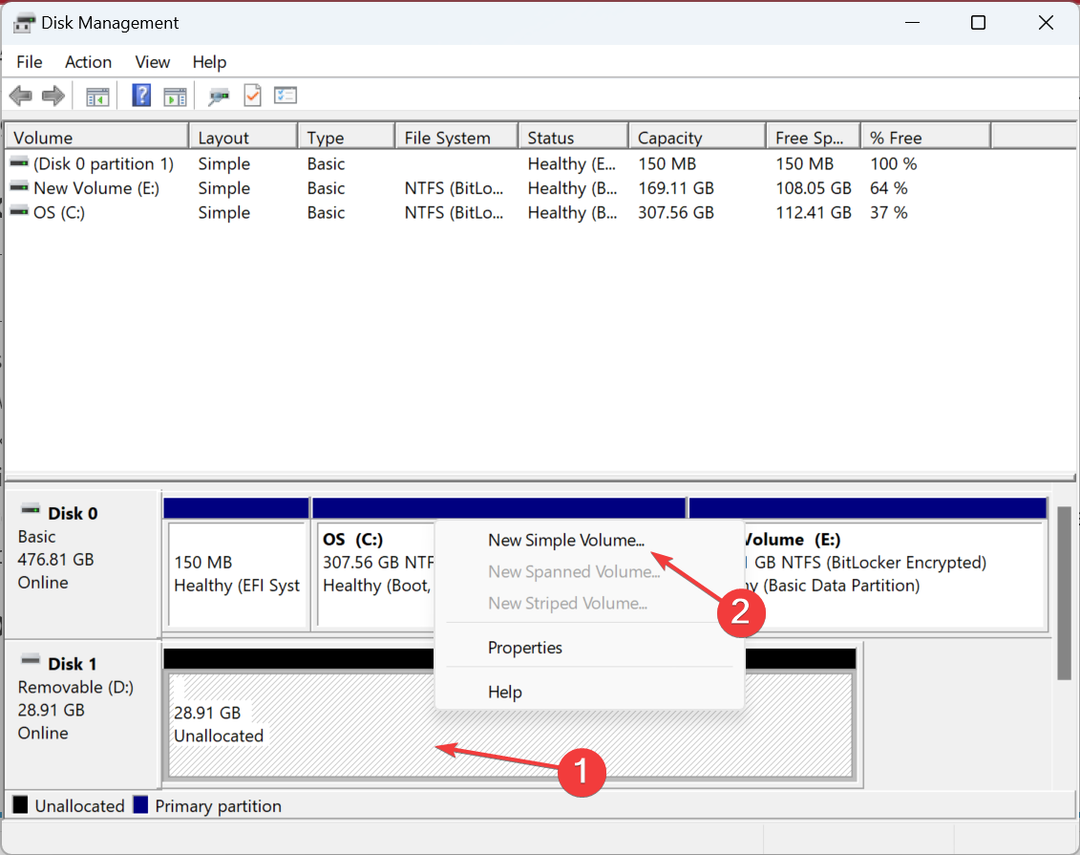
- Kliknite na Ďalšie pokračovať v sprievodcovi.
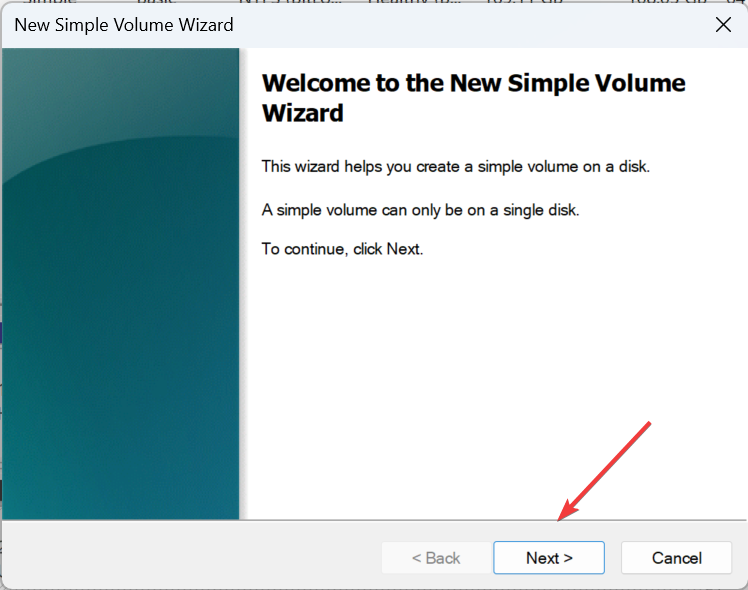
- Teraz zadajte veľkosť zväzku alebo prejdite na predvolenú položku, čo je maximálna dostupná veľkosť, a kliknite Ďalšie.
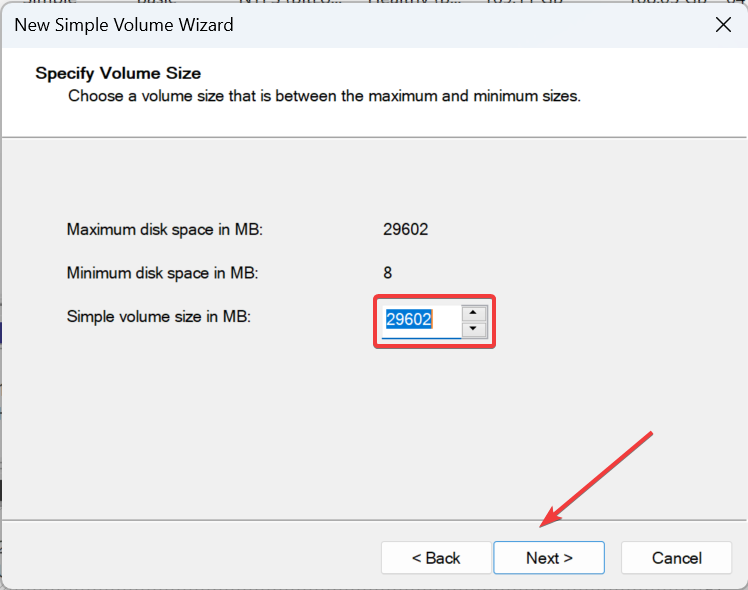
- Vyberte písmeno jednotky a kliknite Ďalšie.
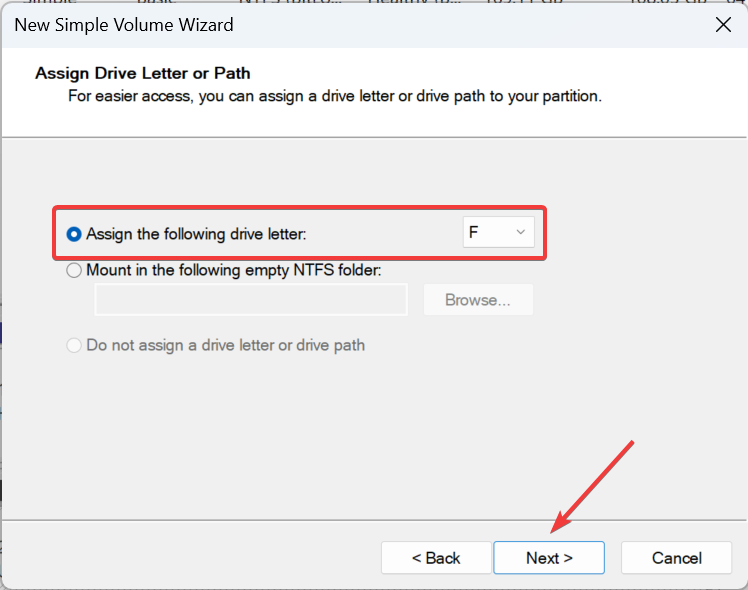
- Vyber Systém súborov, Veľkosť alokačnej jednotky, a Označenie zväzkua potom kliknite Ďalšie.
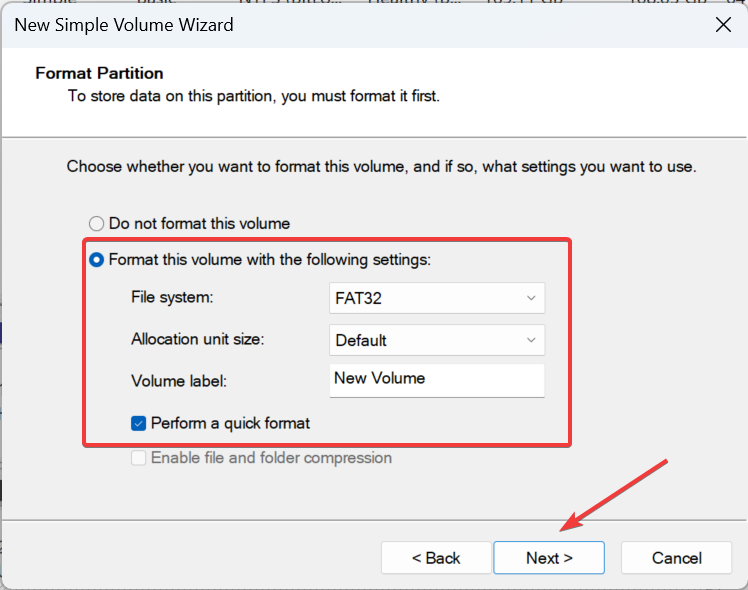
- Nakoniec skontrolujte podrobnosti a kliknite na Skončiť na spustenie procesu.
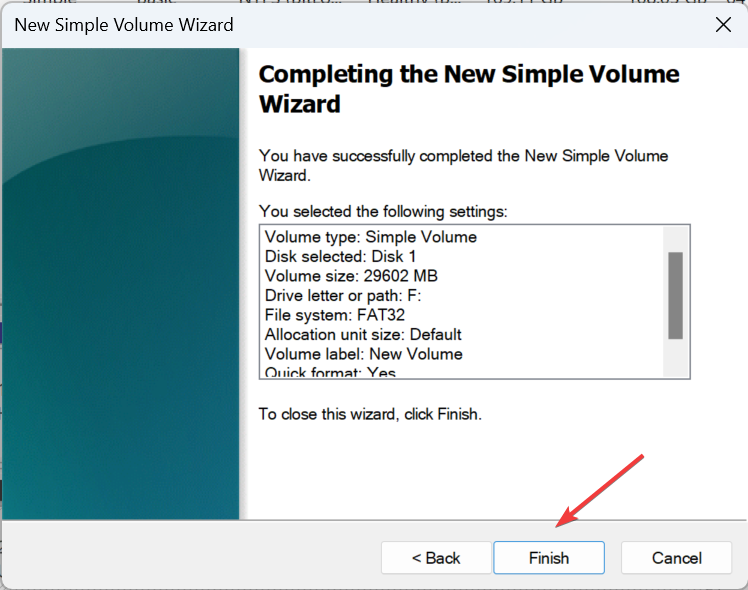
To je všetko! Toto je zďaleka najjednoduchší spôsob, ako odstrániť viacero oddielov na jednotke USB a všetky ich zlúčiť. Pamätajte si, že pre USB disky, Rozšírte hlasitosť možnosť je sivá a pred ich spojením do jednej musíte najprv vymazať všetky dostupné oddiely.
2. Cez Diskpart
- Stlačte tlačidlo Windows + R na otvorenie Bežať, typ cmd, a hit Ctrl + Shift + Zadajte.
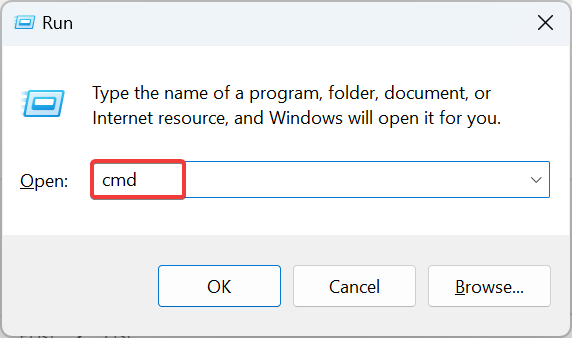
- Kliknite Áno v UAC výzva.
- Vložte nasledujúci príkaz a stlačte Zadajte naštartovať Diskpart užitočnosť:
diskpart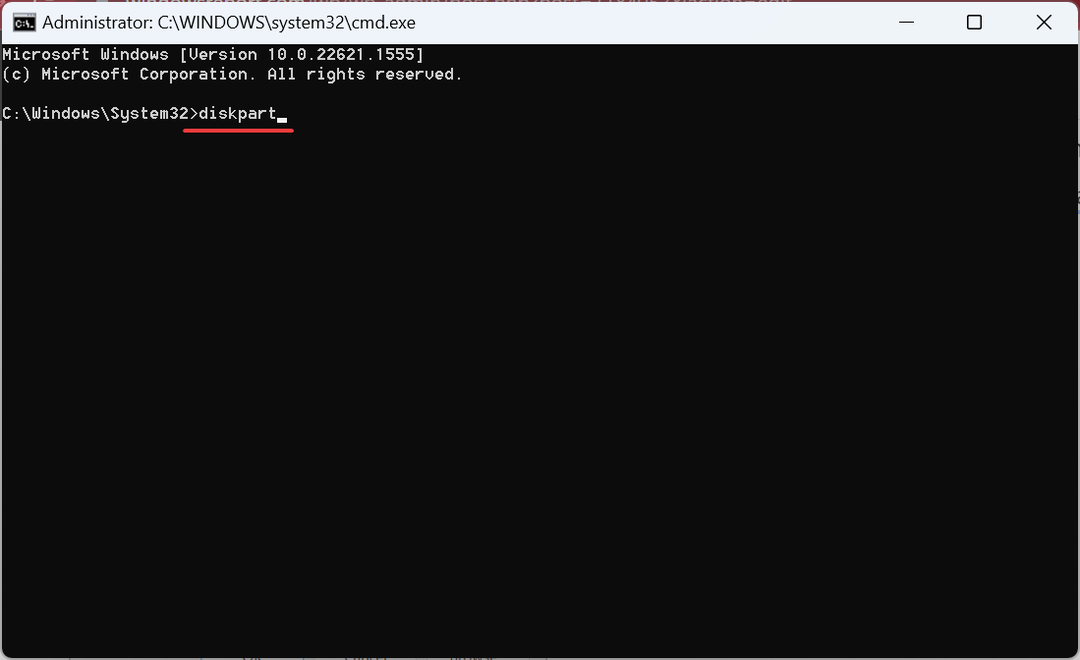
- Ak chcete zobraziť dostupné disky, spustite nasledujúci príkaz:
zoznam disku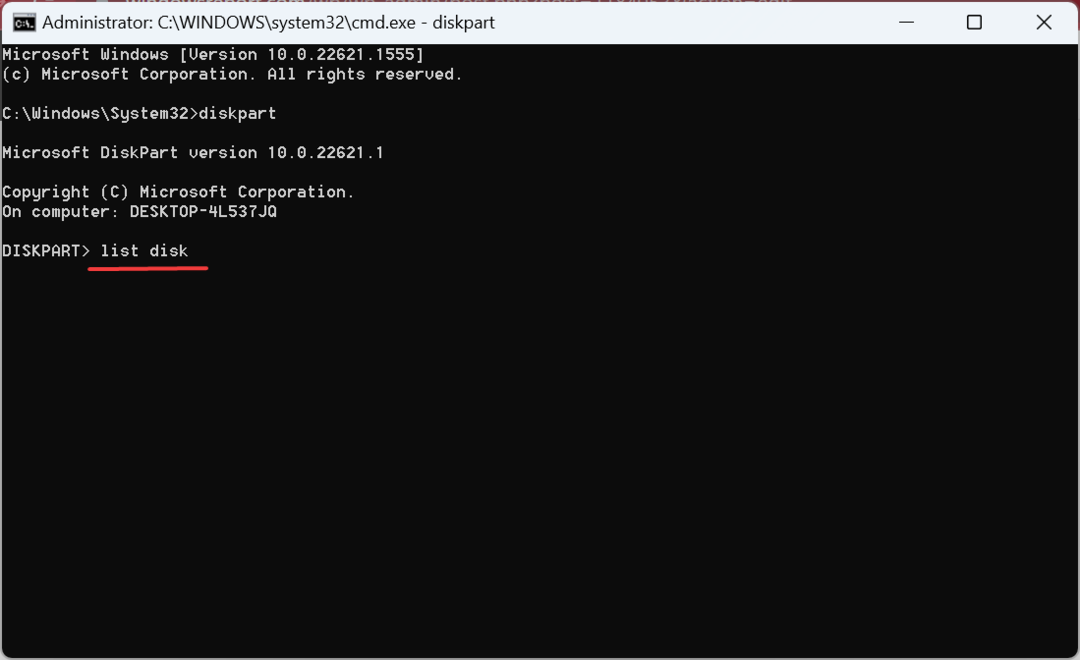
- Pri výmene použite nasledujúci príkaz X s písmenom jednotky pre USB:
vyberte disk X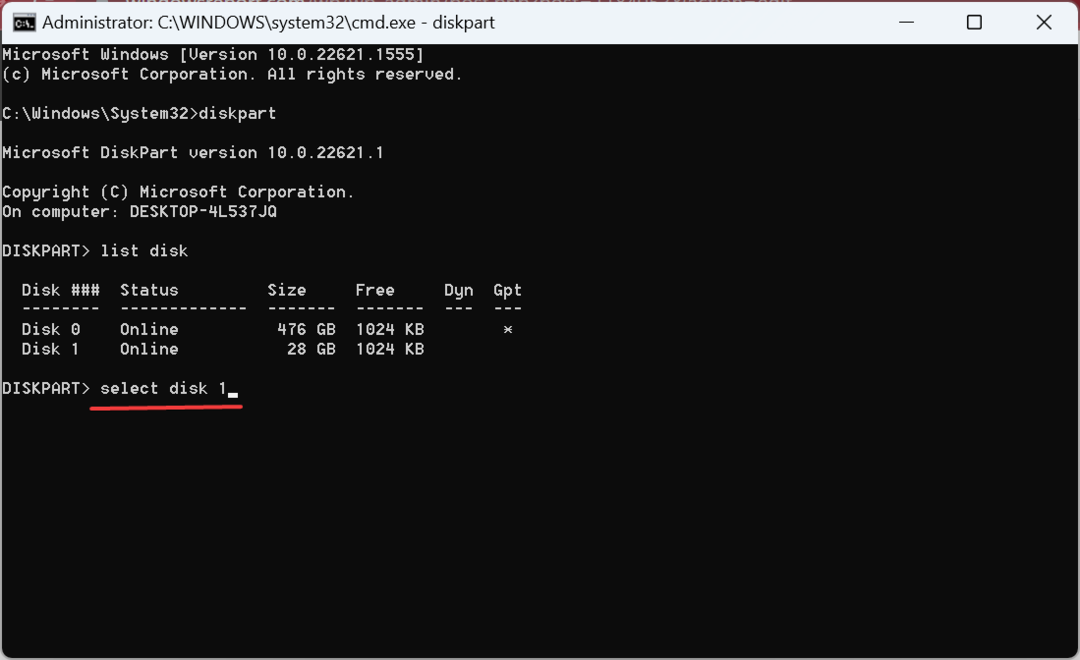
- Teraz spustite tento príkaz a vypíšte oddiely:
zoznam oddielov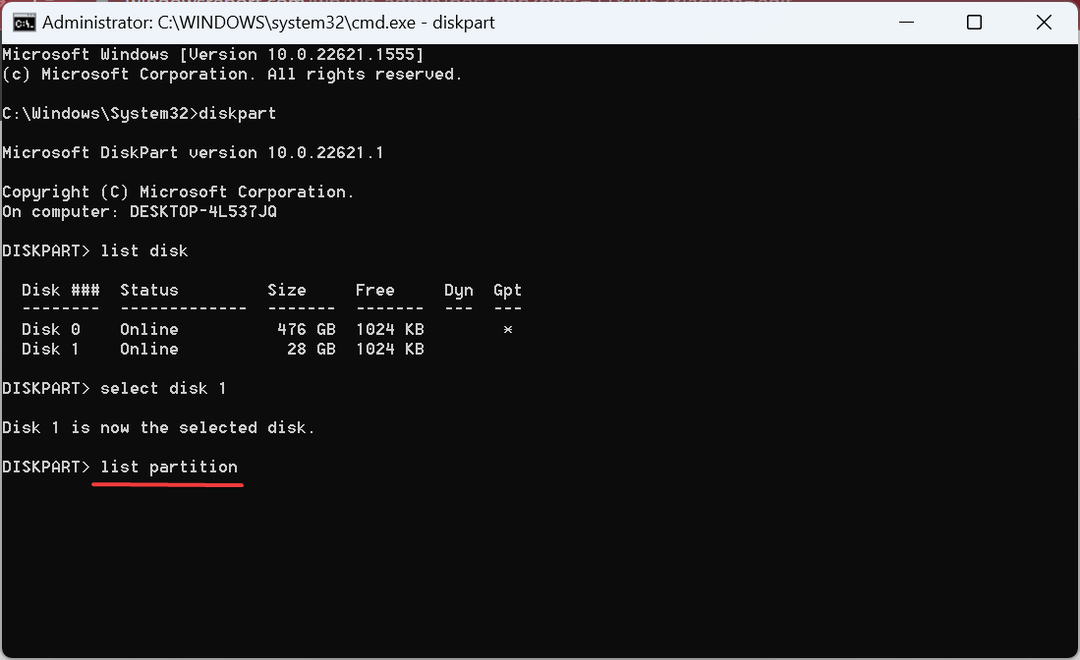
- Spustite tento príkaz pri výmene X s číslom oddielu, ktorý chcete odstrániť:
vyberte oddiel X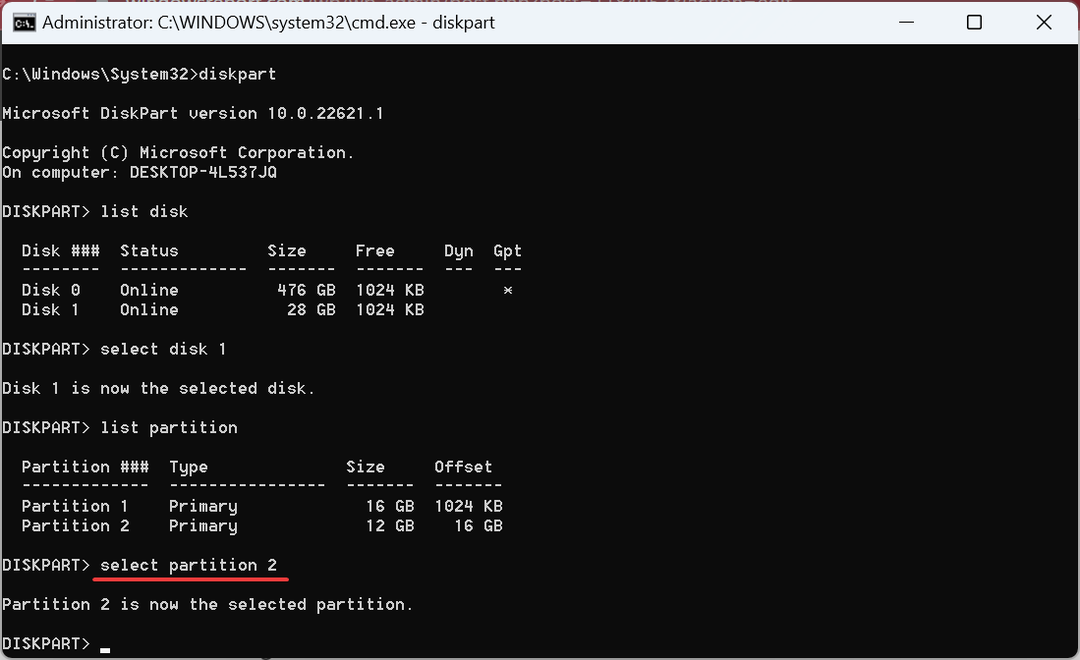
- Ak chcete odstrániť vybratú oblasť, vykonajte tento príkaz:
odstrániť oddiel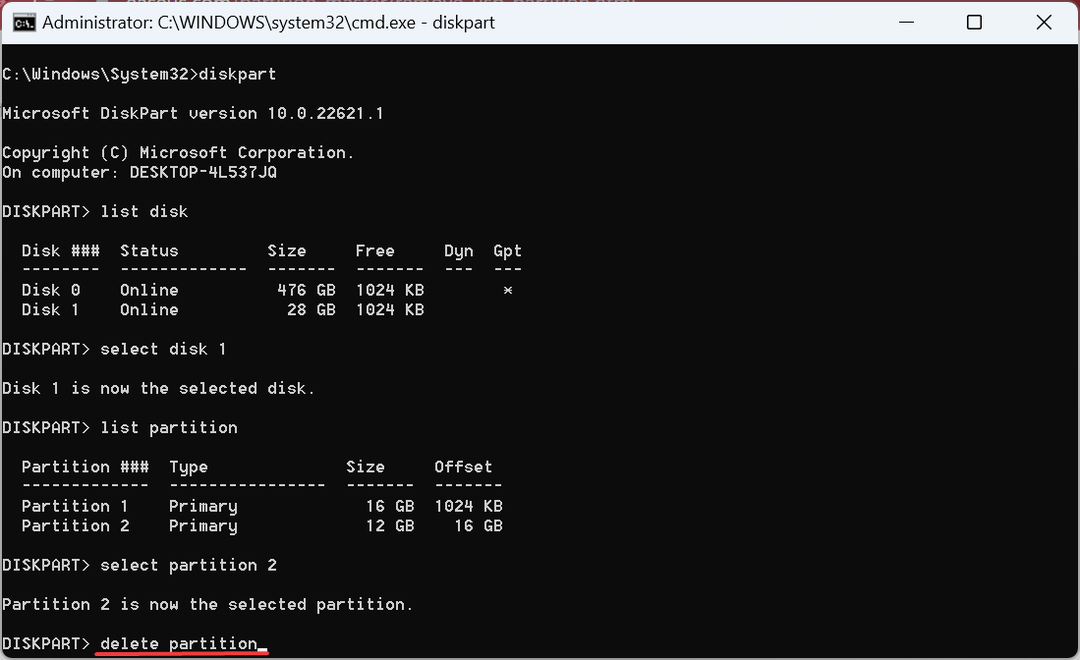
- Podobne vyberte a odstráňte všetky ostatné oddiely na USB, ak nejaké existujú, okrem jednej.
- Potom pri výmene použite nasledujúci príkaz X s číslom pre existujúci oddiel:
vyberte oddiel X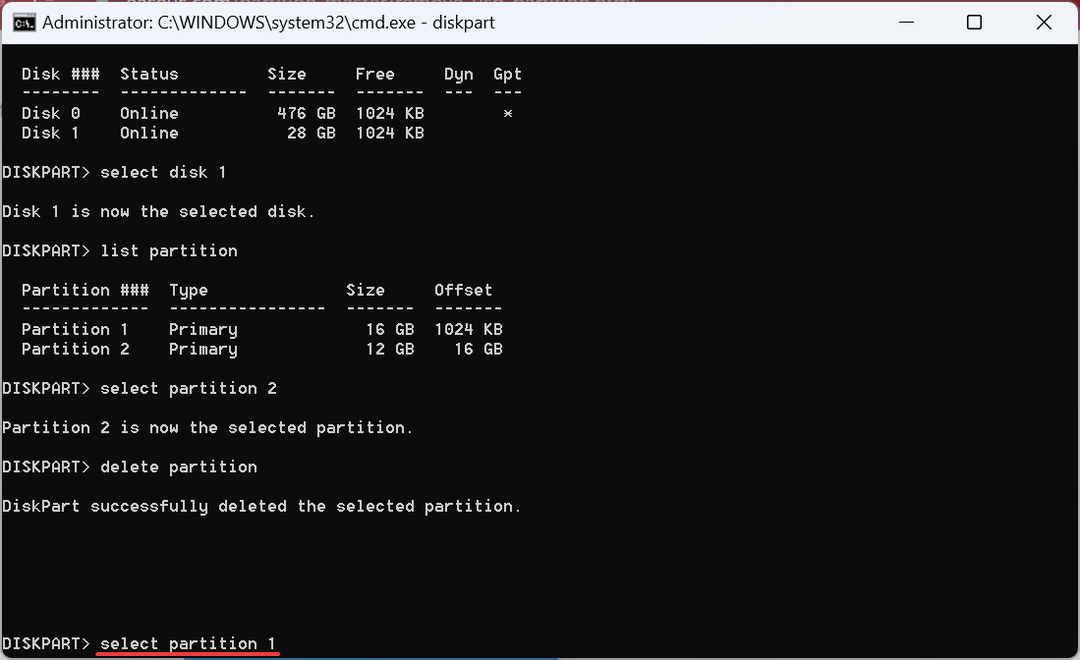
- Nakoniec spustite tento príkaz na spojenie všetkých oddielov:
predĺžiť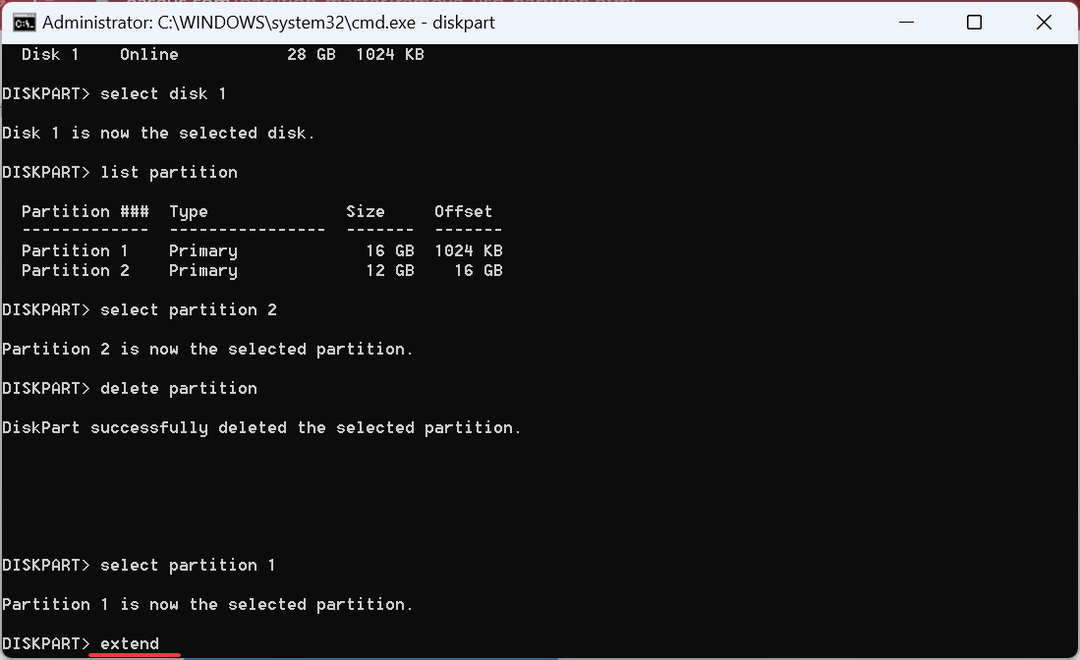
Pre tých, ktorí chcú vymazať všetky partície na USB disku pomocou CMD, ponúka utilita Diskpart jednoduchý spôsob. Keď ich odstránite, rozšírte posledný, aby ste zlúčili oddiely USB. The Diskpart utility funguje rovnako ako Správa diskov ale je relatívne priamočiarejší a rýchlejší.
- Čo je Mstsc.exe a ako ho správne používať
- Ako zmeniť veľkosť oddielu bez straty údajov [3 bezpečné spôsoby]
Aj keď existujú vstavané možnosti, mnohí používatelia uprednostňujú špeciálny nástroj na zlúčenie oddielov USB na jednotke USB flash. Najlepšie na tom je, že ich je niekoľko spoľahlivý softvér na správu diskov, a môžete použiť ktorýkoľvek z nich!
Vyhradený nástroj tretej strany ponúka užívateľsky prívetivé rozhranie a je často najrýchlejšou z troch tu uvedených možností.
A teraz, keď poznáte všetky spôsoby zlúčenia oddielov USB, vyberte si ten, ktorý najlepšie vyhovuje vašim požiadavkám.
Pred odchodom si prečítajte niekoľko rýchlych tipov zvýšiť rýchlosť prenosu súborov na PC.
V prípade akýchkoľvek otázok alebo zdieľania svojho obľúbeného softvéru pre danú úlohu zanechajte komentár nižšie.
Stále máte problémy? Opravte ich pomocou tohto nástroja:
SPONZOROVANÉ
Ak rady uvedené vyššie nevyriešili váš problém, váš počítač môže mať hlbšie problémy so systémom Windows. Odporúčame stiahnutím tohto nástroja na opravu počítača (hodnotené ako skvelé na TrustPilot.com), aby ste ich mohli jednoducho osloviť. Po inštalácii stačí kliknúť na Spustite skenovanie tlačidlo a potom stlačte Opraviť všetko.

![Ako presunúť Windows 10 na externý pevný disk [KOMPLETNÝ PRÍRUČKA]](/f/0ac83b35e30734b05128893ef96da166.jpg?width=300&height=460)
![Ako nainštalovať ovládač USB v systéme Windows 10 [Easy Guide]](/f/f95b450439d449d46300c6bfbbcdaa9a.jpg?width=300&height=460)